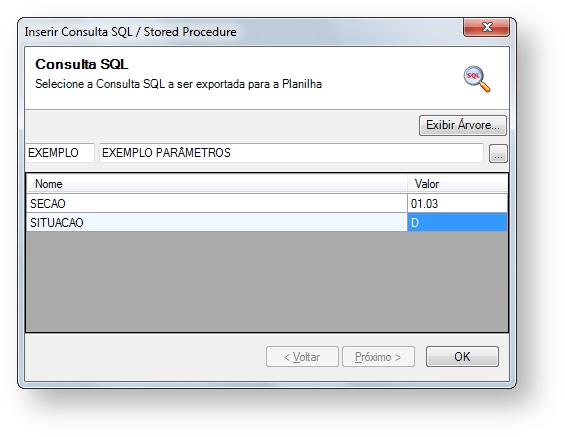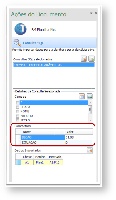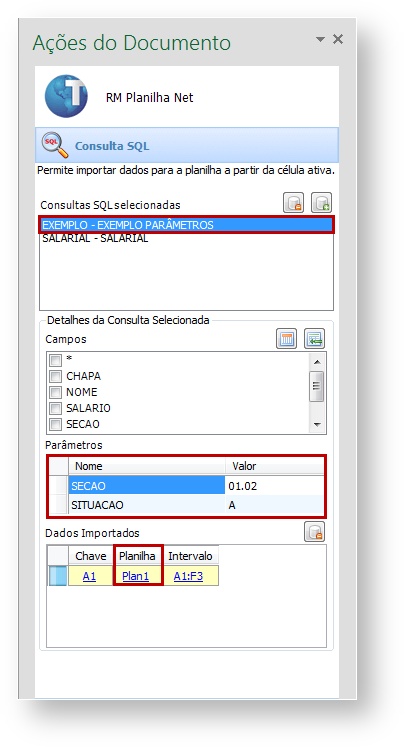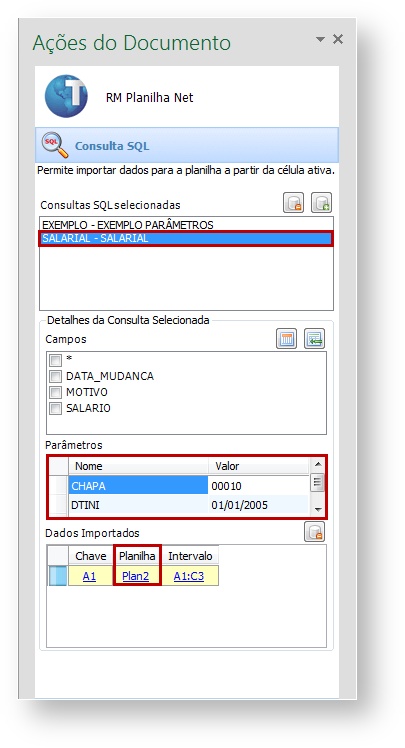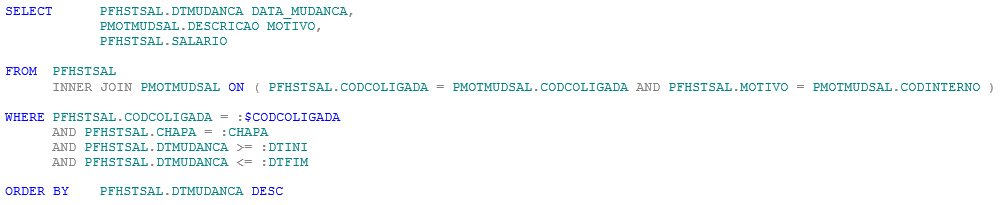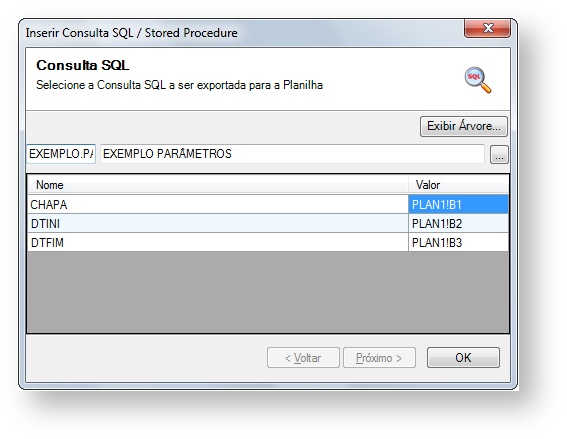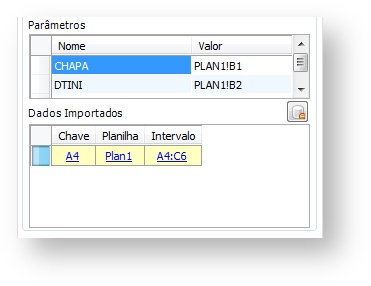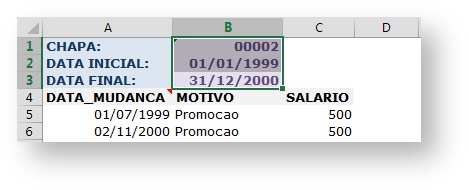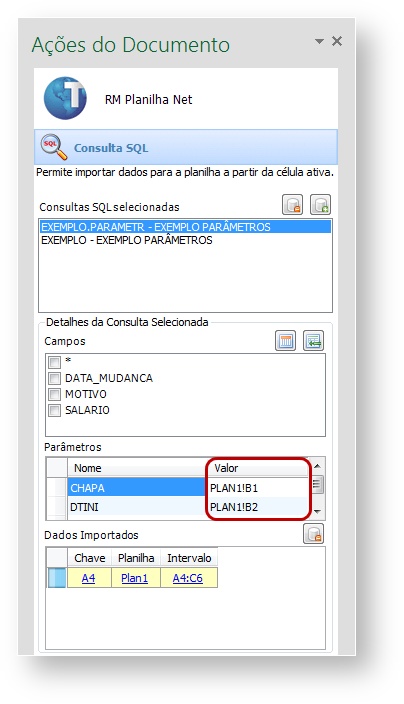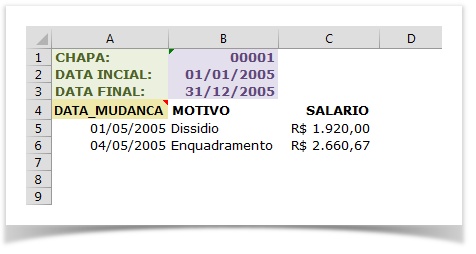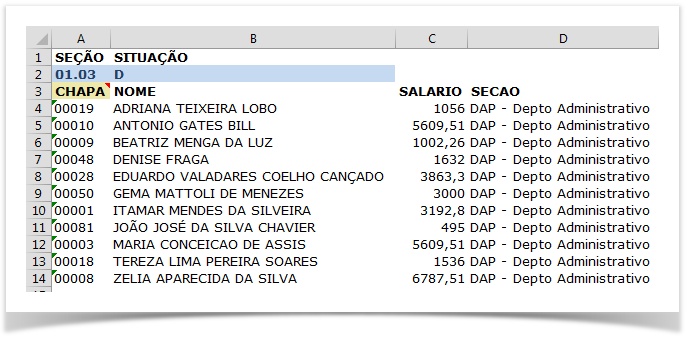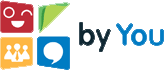| Produto | : | Inteligência de Negócios Versão: 11.52 |
| Processo | : | Planilhas .NET |
| Subprocesso | : | Passagem de parâmetros |
| Data da publicação | : | 07/01/2014 |
Planilha.NET é uma das opções evolutivas para a Planilha Delphi. Com possibilidade de uso de vários recursos que o Excel oferece as Planilhas.Net dispõem de inúmeras formas de trabalhar/manusear as informações administrativas da sua instituição.
Neste tópico iremos exemplificar as formas de passagem de parâmetros para esta ferramenta.
PARÂMETROS DA PRÓPRIA CONSULTA SQL
Neste exemplo, na estrutura da Planilha.Net, utilizaremos o parâmetro da própria consulta SQL como parâmetro.
Utilizaremos a consulta SQL abaixo que retornará dados de um funcionário. Desta consulta utilizaremos duas passagens de parâmetros; SECAO e SITUACAO.
ATENÇÃO
O parâmetro :$CODCOLIGADA desta consulta, não será considerado no exemplo por se tratar de uma variável dinâmica. Para informações acesse: http://tdn.totvs.com/x/RoLFAw
Elaborada a consulta SQL acessamos a planilha.Net através das opções de menu: “Gestão | Ferramentas de Análise | Planilha Net”.
Criada uma planilha faça a associação da consulta SQL a planilha recentemente criada. Durante associação da consulta SQL o sistema solicitará o preenchimento dos valores dos parâmetros para consulta.
Quando finalizada a associação, teremos nas configurações “Ações do Documento”, grupo “Parâmetros”, os parâmetros informados na inclusão da consulta SQL.
Para alterações dos valores dos filtros, clique duas vezes sobre o valor do parâmetro, na coluna “Valor”. Feita alteração dos valores tecle Enter para registrar a alteração e recalcular a planilha.
PARÂMETROS DA PRÓPRIA CONSULTA SQL EM MAIS DE UMA PLANILHA
Quando utilizado no mesmo arquivo de Excel mais de uma planilha com consultas SQL diferentes. Quando necessário modificar o valor de um dos parâmetros, primeiramente, atente-se a consulta SQL selecionada e a qual Plan está associada. Feita a identificação e seleção correta do parâmetro clique duas vezes sobre seu valor e digite o novo. Para confirmar as alterações e recalcular a planilha tecle Enter.
No exemplo abaixo demonstramos as configurações “Ações do Documento” de um arquivo que possui duas planilhas e em cada planilha uma consulta SQL diferente.
| Plan1 | Plan2 |
|---|---|
PARÂMETROS UTILIZANDO CÉLULAS DA PLANILHA.
Este método é o mais prático e usual para passagem de parâmetros para a consulta SQL associada a planilha.Net. Para uso deste método iremos criamos uma consulta SQL com três parâmetros: CHAPA, DTINI e DTFIM.
Criada a consulta SQL, durante associação a planilha, é possível informar qual(is) a(s) célula(s) da planilha passará(ão) o(s) valor(es) do(s) parâmetro(s) para consulta SQL.
Caso não queira informar as células que passarão o valor ao parâmetro, informe diretamente nos filtros os valores para que a associação seja concluída. Em seguida em “Ações do Documento”, altere no grupo “Parâmetros”, o valor do filtro incluindo o comando que indicará qual a célula receberá para ser utilizado como parâmetro.
O comando deve ser constituído pelo nome da guia da planilha! + nome da célula separado pelo ponto de exclamação. Exemplo: PLAN1!A1.
Feita as configurações teremos no grupo “Parâmetros” a seguinte visualização:
Feita as configurações basta alterar o valor da célula utilizada como parâmetro e teclar Enter para que a consulta SQL receba o novo valor e recalcule a planilha. No exemplo abaixo o resultado da planilha após atribuição dos valores de parâmetro diretamente na planilha.
PARÂMETROS UTILIZANDO CÉLULAS EM VÁRIAS PLANILHAS.
Quando utilizamos mais de uma planilha no arquivo de Excel com mais de uma planilha associada com mais de uma consulta SQL, devemos nos atentar para definição de qual célula é responsável por repassar o valor de parâmetro para consulta SQL.
Nas configurações, “Ações do Documento”, verificamos no grupo “Parâmetros”, qual célula da planilha o parâmetro está localizado. Abaixo exemplo destas opções, a primeira consulta está associada a plan1 e a segunda associada a plan2.
| Plan1 | Plan2 |
|---|---|
Para alterar os valores dos parâmetros digite diretamente nas células seus novos valores e tecle Enter, para recalculo da planilha. Abaixo o resultado de exemplo com células recebendo valores de parâmetros.
| Plan1 | Plan2 |
|---|---|
Para maiores informações:
COMUNIDADE @FRAMEWORK
Canais de Atendimento:
Chamado: Através do Portal Totvs www.suporte.totvs.com.br
Telefônico: 4003-0015 Escolhendo as opções 2 – (Software), 2 – (Suporte Técnico), 3 – (RM), 9 – (Demais Áreas), 4 – (BI) e 3 – (Gerador de Relatórios e Planilha).